Versão Prévia Pública: Exibir, ler e comparar o relatório de desempenho do Unified Service Desk
Importante
Este tópico faz parte da documentação de pré-lançamento e está sujeito a alterações.
Exibir o relatório de desempenho para uma sessão de desempenho
Você pode ver um relatório com a Id de sessão de desempenho no painel esquerdo. Selecionando o relatório, é possível ver todas as operações de várias categorias, bem como o tempo consumido para os diferentes percentis em milissegundos.
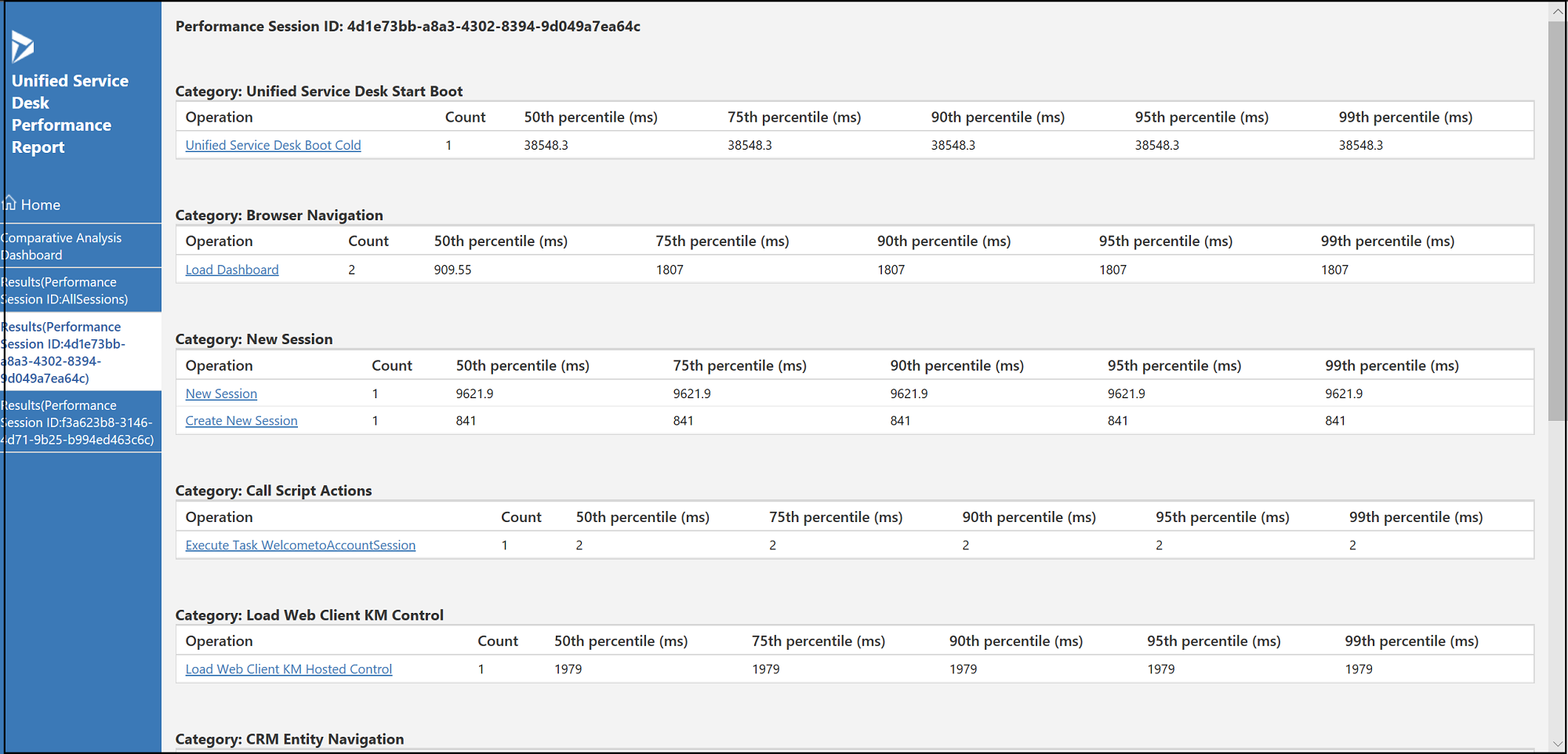
Comparar operações de diferentes relatórios (sessão de desempenho)
Use a guia Comparação de relatórios para rever a análise comparativa de diferentes operações com base nos relatórios individuais exibidos no relatório de desempenho. A guia Comparação de relatórios exibe subguias que têm análise comparativa baseada nos percentis. Você pode exibir a análise comparativa para o 50º, 75º, 90º, 95º e 99º percentil. O relatório mostra ID de Operações com um sufixo do alfabeto e exibe a comparação em termos de porcentagem.
Por exemplo, o tempo para a operação Navegação de Navegador sob a categoria Carregar Painel de dois relatórios diferentes é mostrado com a ID da Operação. Você pode ver a comparação entre essas operações exibida como (a) vs. (b) em termos de porcentagem.
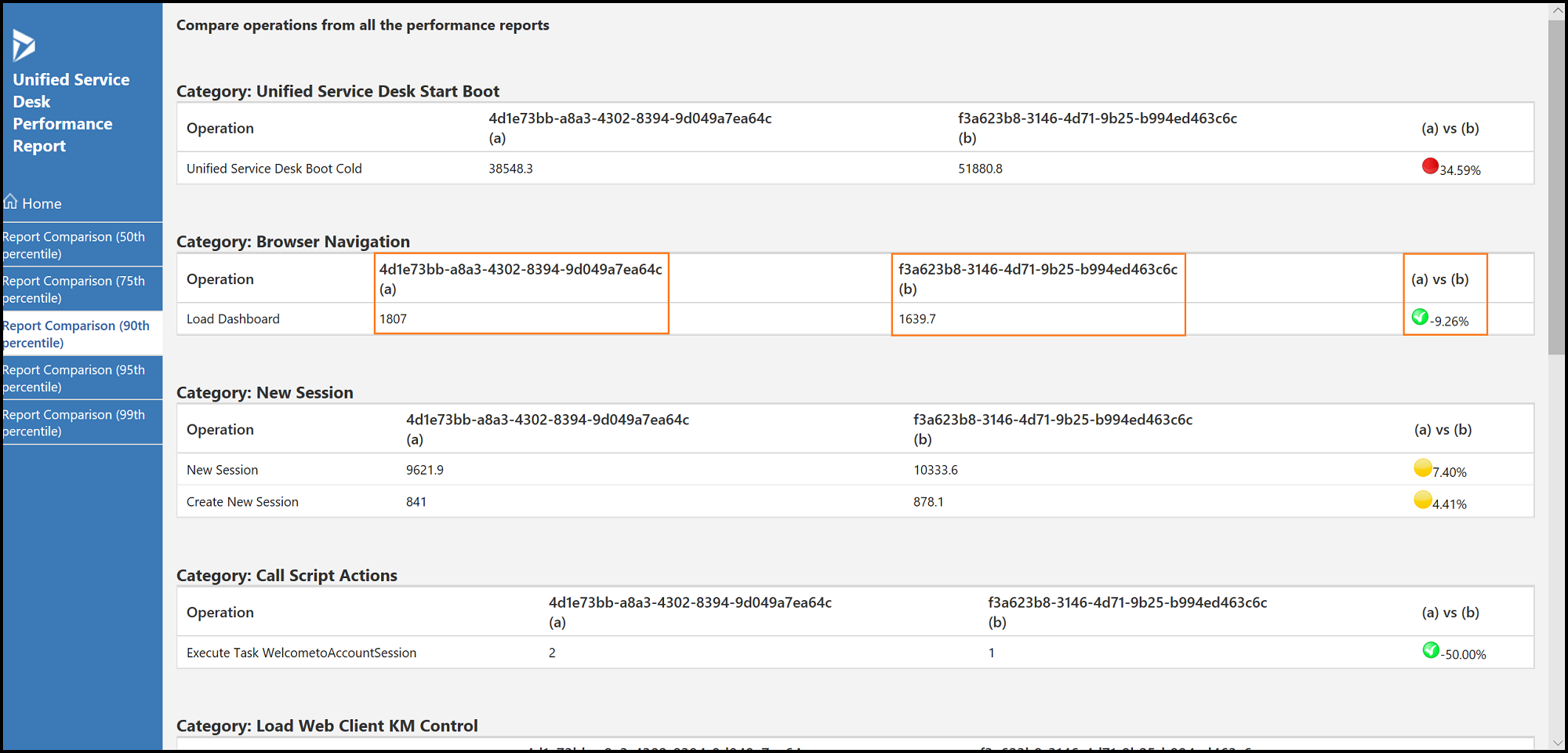
Observação
A legibilidade da comparação funciona melhor quando você exibe três sessões de desemprenho em um relatório.
Exibir gráfico cronológico desempenho e tabela de detalhes do desempenho
Selecione uma ID de sessão de desempenho no painel esquerdo do relatório.
Selecione uma operação na lista.
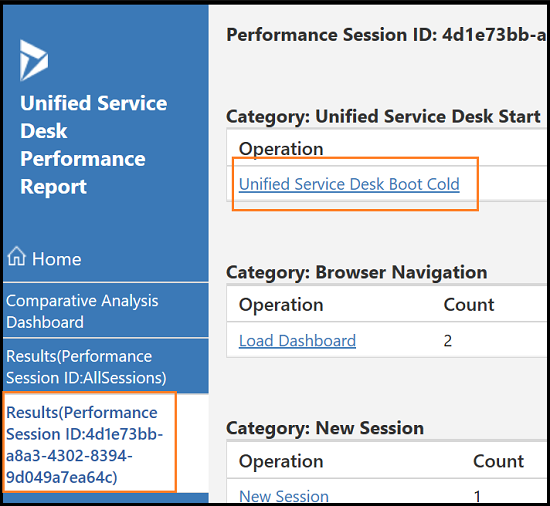
Selecione a ID de correlação na lista.
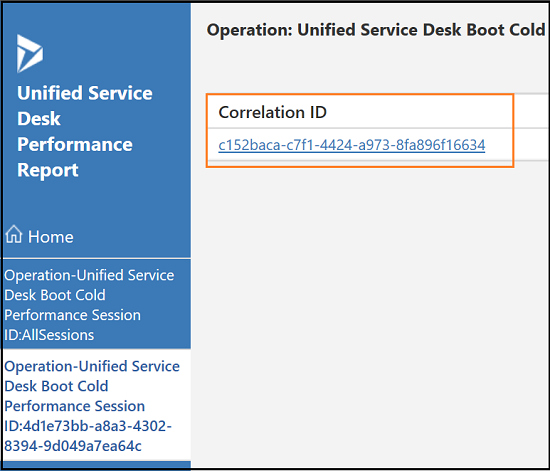
O relatório exibe o gráfico cronológico de desempenho e uma tabela de detalhes do desempenho.
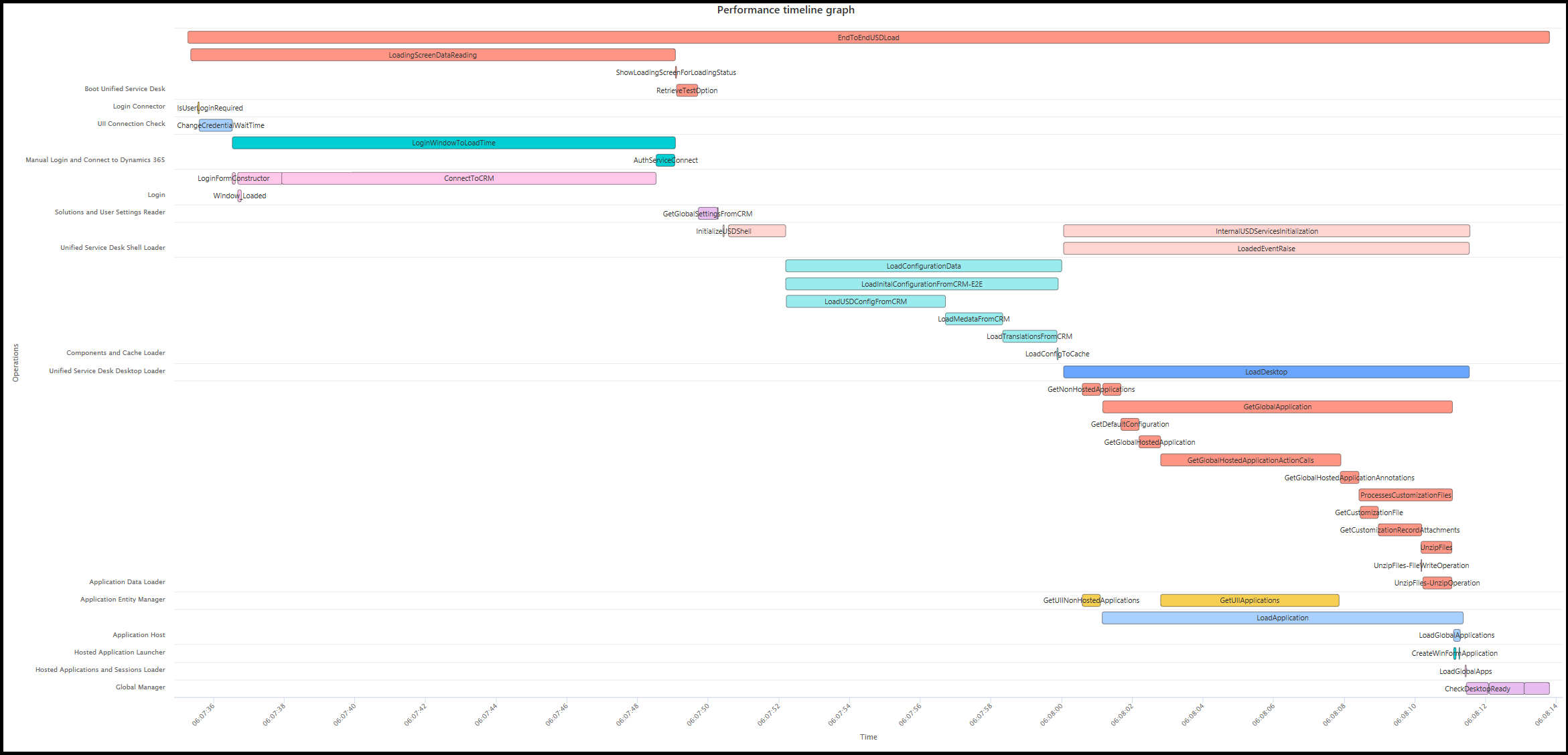
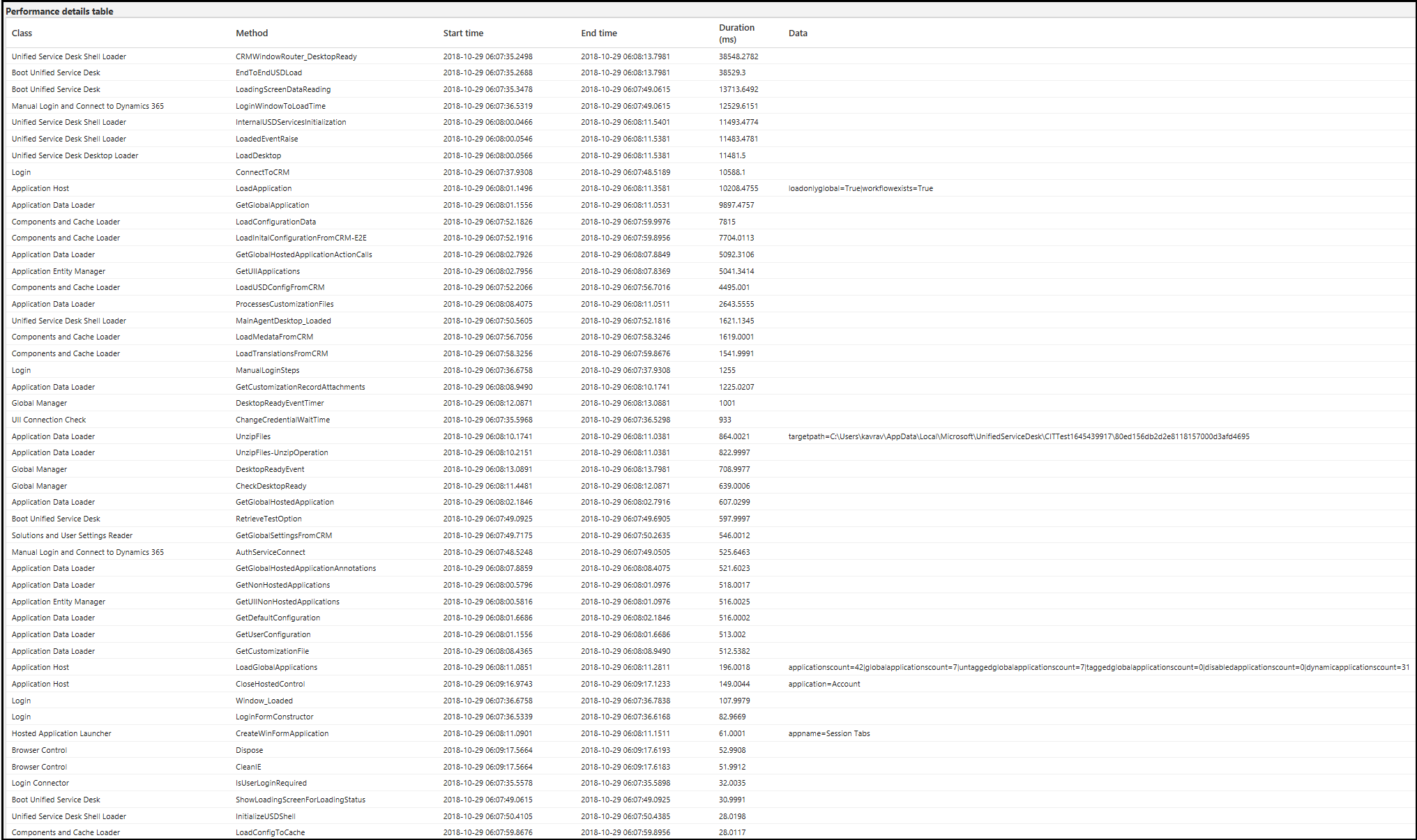
Ler o gráfico cronológico e a tabela de detalhes do desempenho
O gráfico cronológico exibe o tempo que uma operação leva em termos de tempo consumido por cada método em cada classe. O eixo Y exibe o nome da operação e o eixo X exibe a linha do tempo.
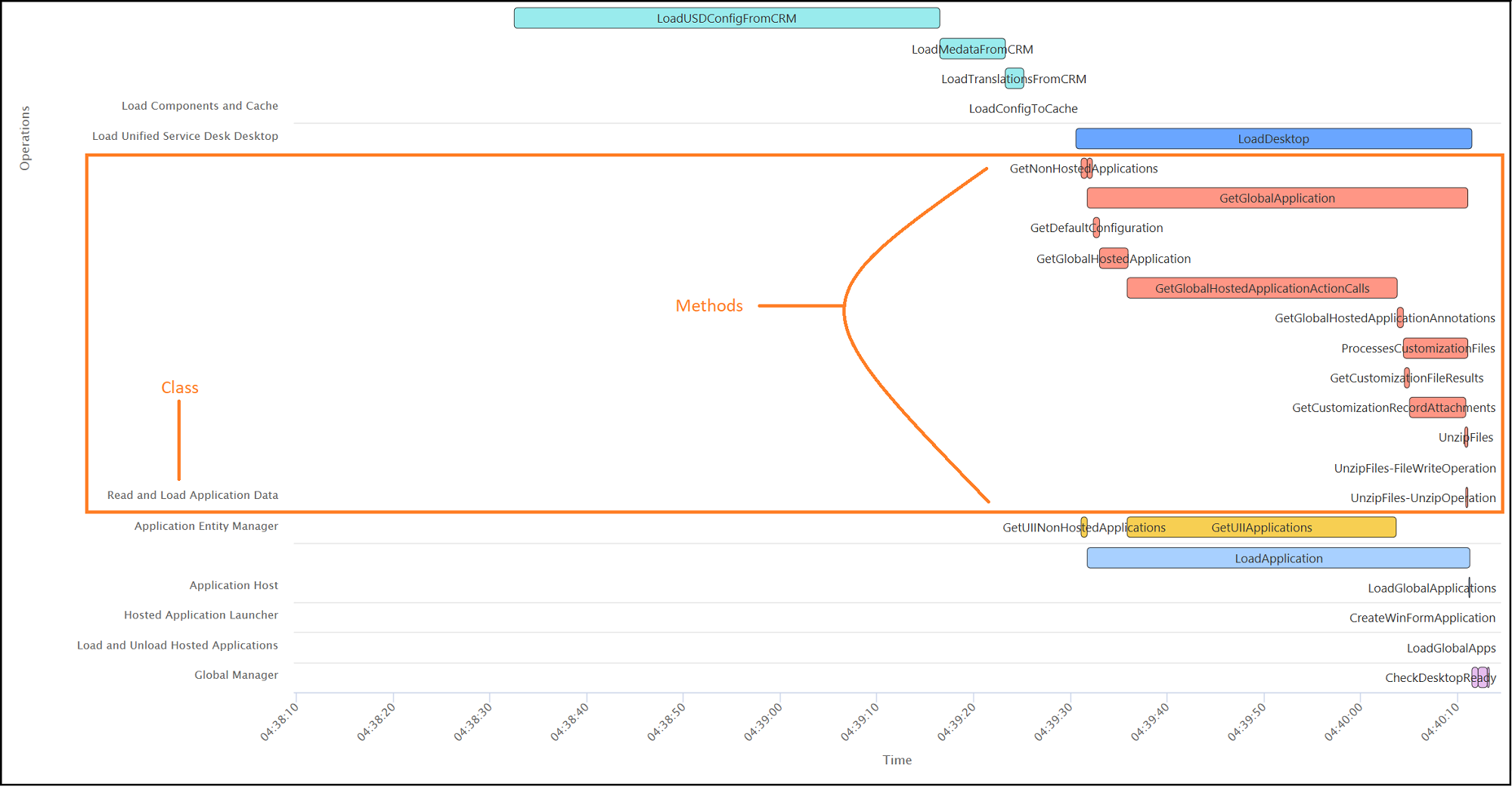
Passe o cursor sobre qualquer nome de método para ver o tempo consumido.
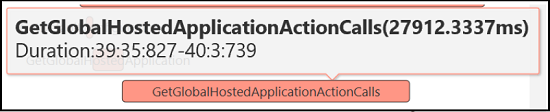
Consulte também
Visão geral do Analisador de Desempenho do Unified Service Desk
Baixar analisador de desempenho do Unified Service Desk
Gerar (coletar) o log de dados de desempenho
Visão geral da interface de usuário do relatório de desempenho